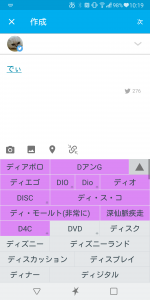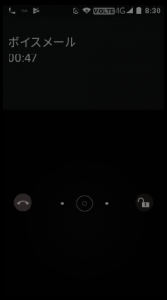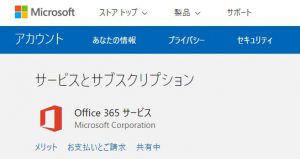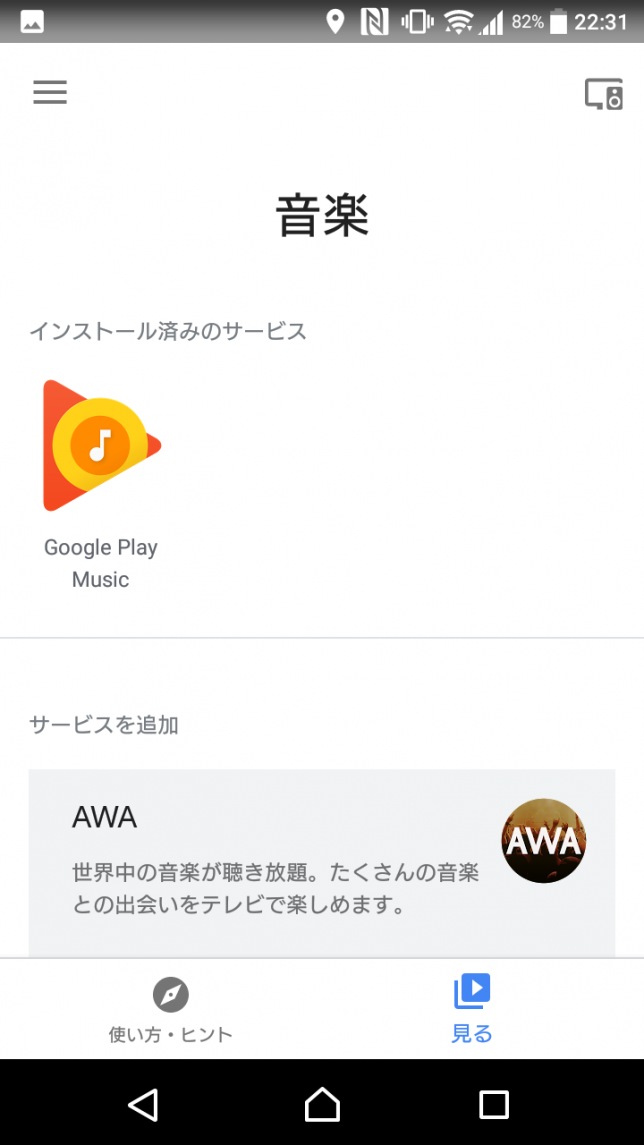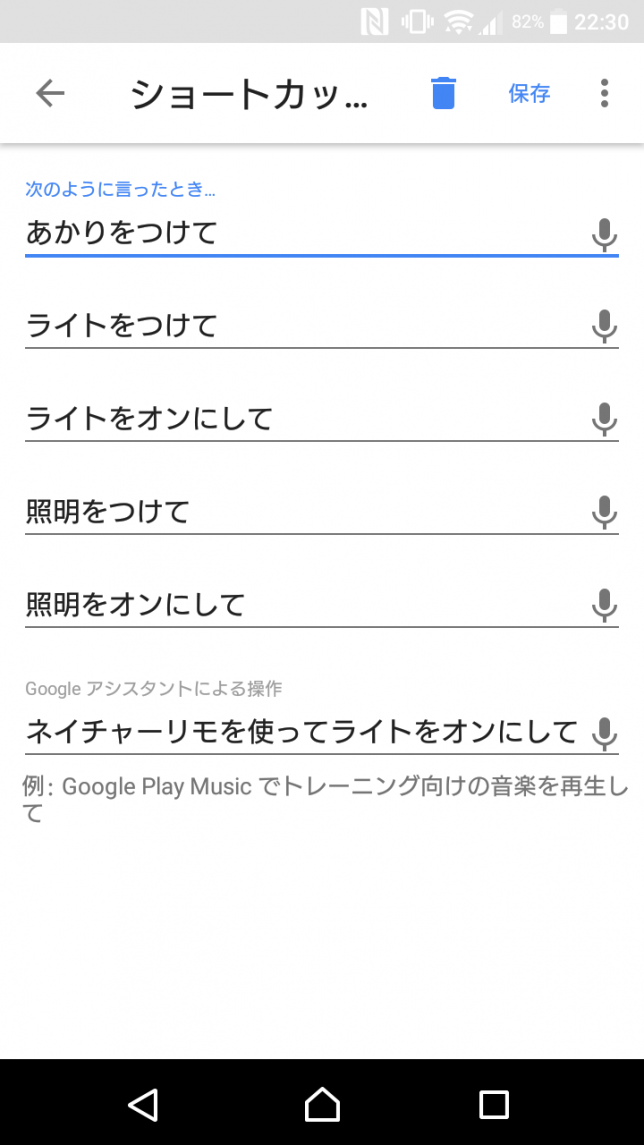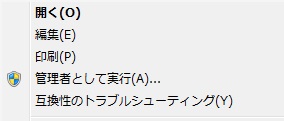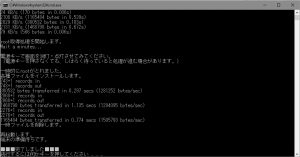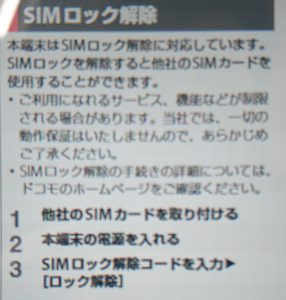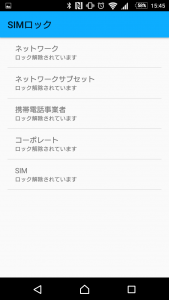年明けぐらいからか、いつの間にかGoogle homeに「ライトを点けて」などよびかけても「すみません、よくわかりませんでした」と言われてNatureRemoでの操作がうまくいかなくなってしまった。連携が途切れてるのかと思ったが、「NatureRemoにつないで」→「ライトを点けて」の2段階運用ならちゃんと動くんだよなぁ…と情報を探していたらTwitterで「NatureRemo用に作ったルーティンを一旦削除して連携しなおしたら治った」との書き込みを見かけ、試した。
まずは以下のリンク先に従い、再度NatureRemoとGoogle Homeを連携する。
最後のデバイスの選択画面まで行ったらNatureRemoに登録されているデバイスが出てくるので必要なものにチェックを入れる
あとは家電を操作するために設定していた各ルーティン(ネイチャーリモにつないで○○をONにしてetc)を全部削除すればOK。
ちょっと不安だったけどテレビも照明もエアコンもこれまでと同じ呼びかけでちゃんと動いてくれるようになった。
連携しなおした画面がこれ
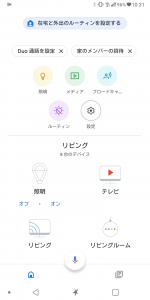
GoogleHomeアプリ側にもNatureRemoで操作する家電が表示されるようになった。